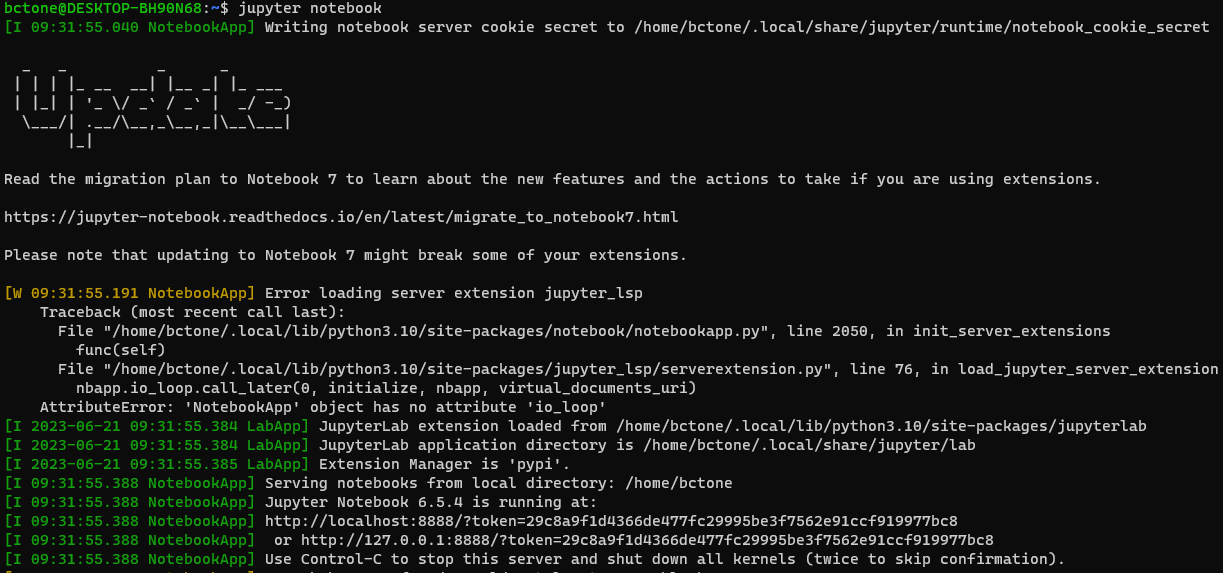
WSL2/Ubuntu 22.04 LTS에서 Jupyter notebook 실행하기
WSL2 Ubuntu에서 Jupyter notebook(Jupyter Lab) 설치는 다음과 같습니다. 단, 다음 명령어를 실행 할 때 문제가 됩니다. WSL2/Ubuntu에서 Jupyter notebook(Jupyter Lab)을 사용하기 위해 config 파일을 수정합니다. 다음과 같이 c.NotebookApp.open_browser 설정을 False를
#AI #OpenAI #Chatbot #Cloud #WordPress
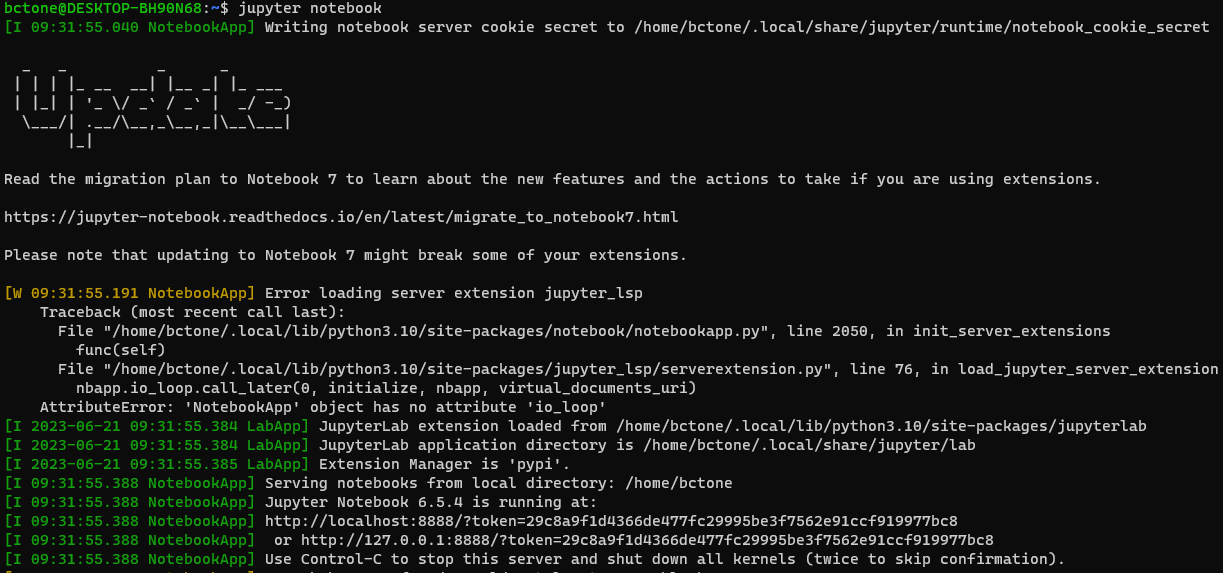
WSL2 Ubuntu에서 Jupyter notebook(Jupyter Lab) 설치는 다음과 같습니다. 단, 다음 명령어를 실행 할 때 문제가 됩니다. WSL2/Ubuntu에서 Jupyter notebook(Jupyter Lab)을 사용하기 위해 config 파일을 수정합니다. 다음과 같이 c.NotebookApp.open_browser 설정을 False를

이 글은 윈도우 11환경에서 minikube를 활용해 로컬(WSL2)에서 kubeflow 구축하는 방법을 설명하고 있습니다. Requirements 설치에 앞서 이미 윈도우 11 환경에서 WSL2 설치와 Ubuntu 22.04.2 LTS는 설치된 것으로 가정합니다. 또한 Docker Destop은

Vultr나 Linode 같은 클라우드에서도 시도 하였으나, 여러 설정이 복잡해서 포기하던 차에 카페24 클라우드에서 cPanel & Whmcs 설치를 했더니 한 번에 로그인 잘 되더군요. 설치하면서 시도했던 단계를 정리해 봅니다. 1. CPanel

default user name: almalinux 사용자 키는 pem 이고, 별도의 암호 입력 없이 접속할 수 있습니다. 단, 보안 정책에 22번 포트는 열려 있어야 합니다.
Ubuntu 환경에서 파이썬 가상환경 사용 시 다음 2가지 사용 가능함 1. pipenv 이 방법은 많은 사람들이 추천하는 방식입니다. 파이썬에서 공식으로 권장하는 가상환경 모듈이라고 합니다. pipenv 설치 가상환경 생성/제거 가상환경 실행

서버 : Vultr 클라우드OS: Ubuntu 22.04 LTS사용자 계정 생성하여 설치 진행함 1. Start with the system update 2. Add PPA for Python old versions 3. Check Python Versions you want
#AI #OpenAI #Chatbot #Cloud #WordPress
copyright © BCT ONE Inc. + make BCT. All Rights Reserved.